設定変更画面の出し方
IPアドレスを変更する為の
手順をお伝えしていきます。
デスクトップに「ネットワークアイコン」がある場合デスクトップにある{ネットワーク}
を右クリック!
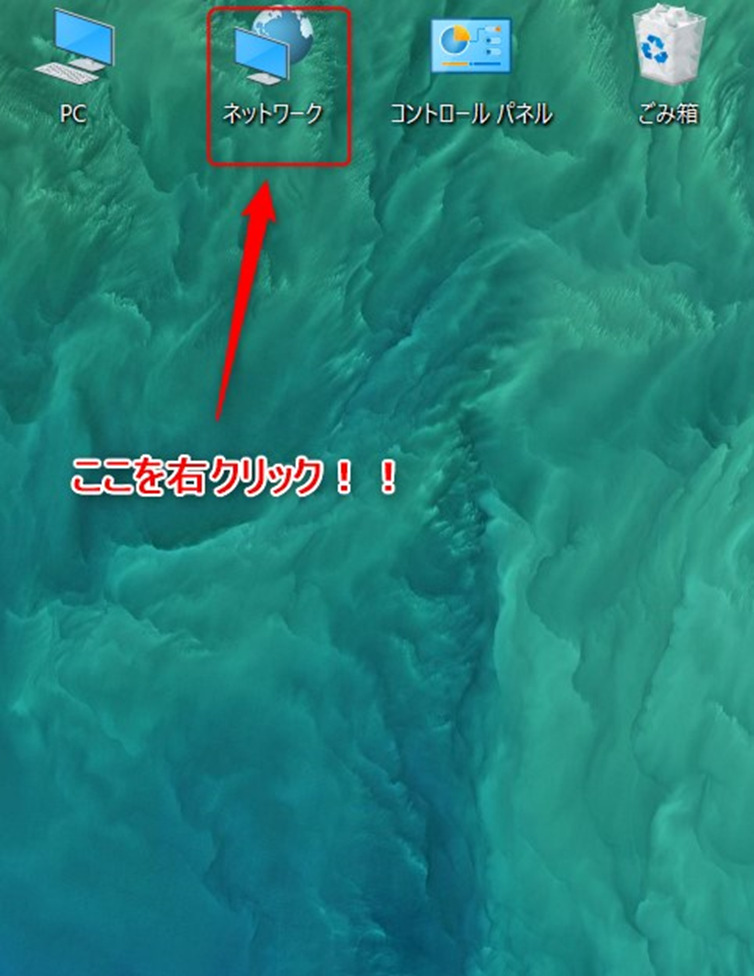
{プロパティ}押下
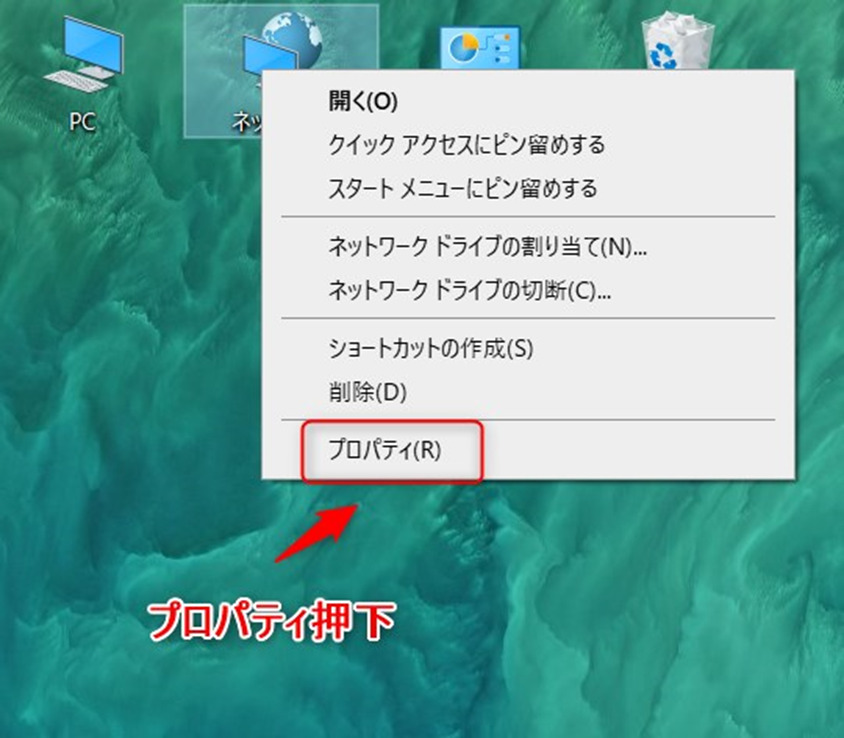
デスクトップに「ネットワークアイコン」がない場合!!
デスクトップ画面(トップ画面)の
一番下の一番左にある、
スタートメニュー{Winマーク}を
右クリック⇒設定押下
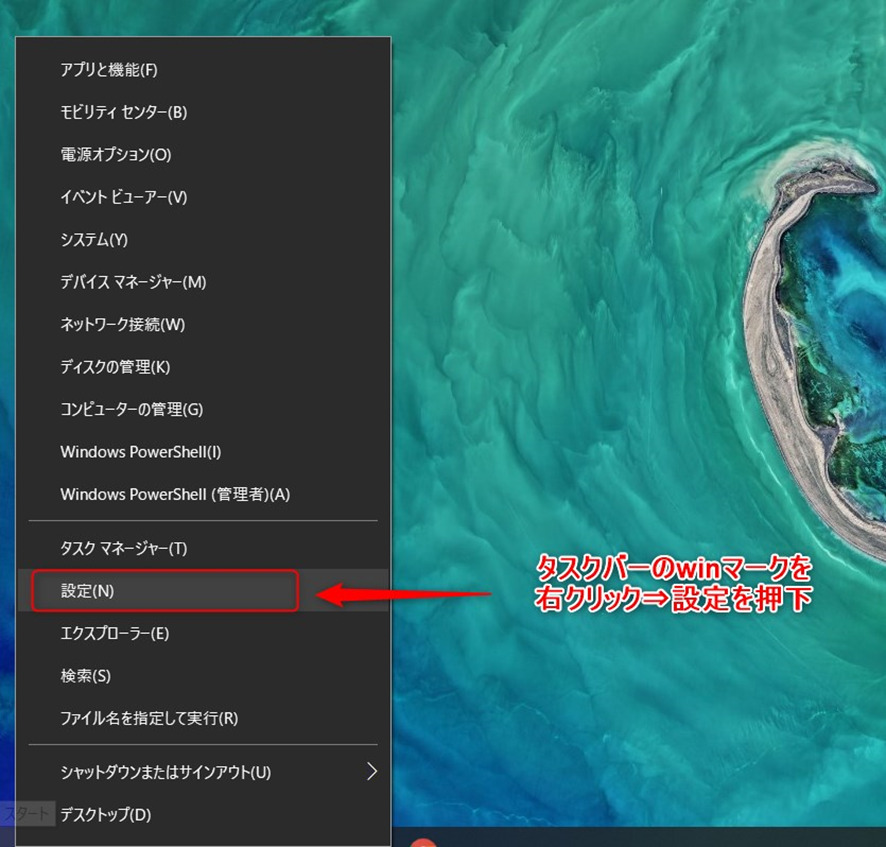
{ネットワークとインターネット}押下
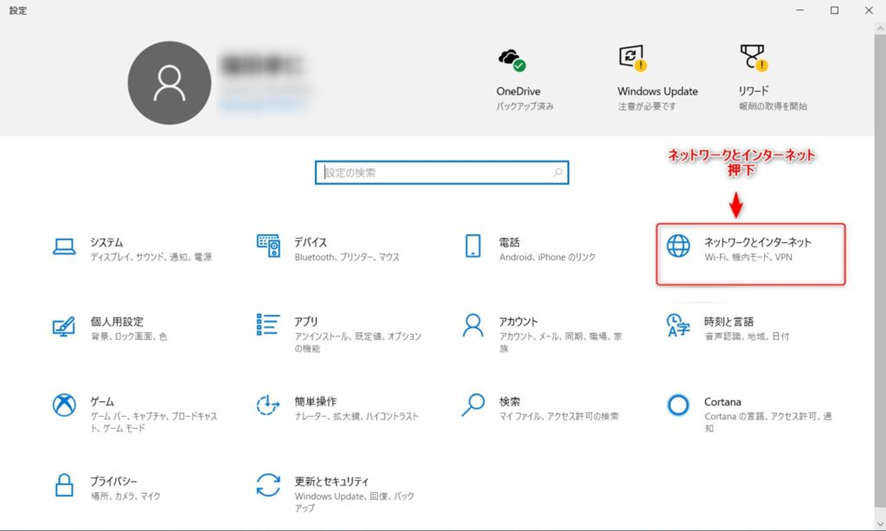
{ネットワークと共有センター}押下
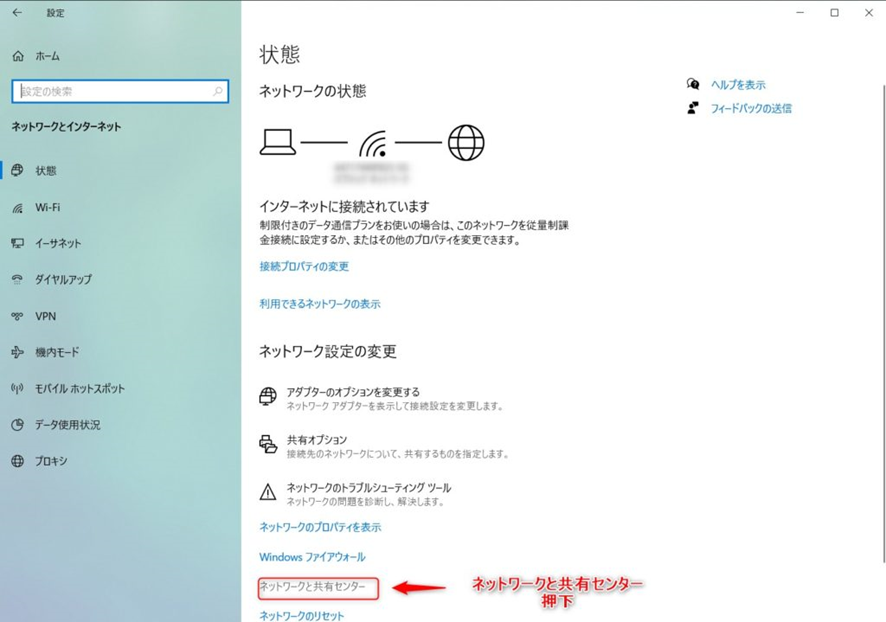
{アダプターの設定の変更}押下
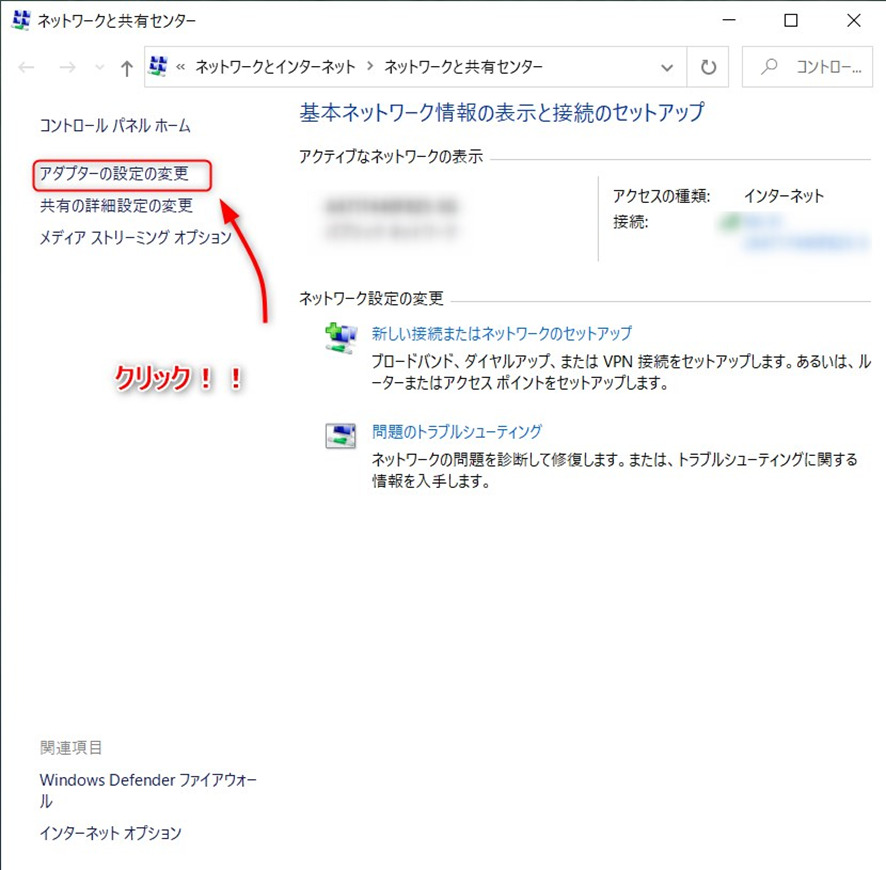
有線接続の場合は
{イーサネット}を選択⇒
{右クリック}押下
無線接続の場合は
{Wi-Fi}を選択⇒
{右クリック}押下
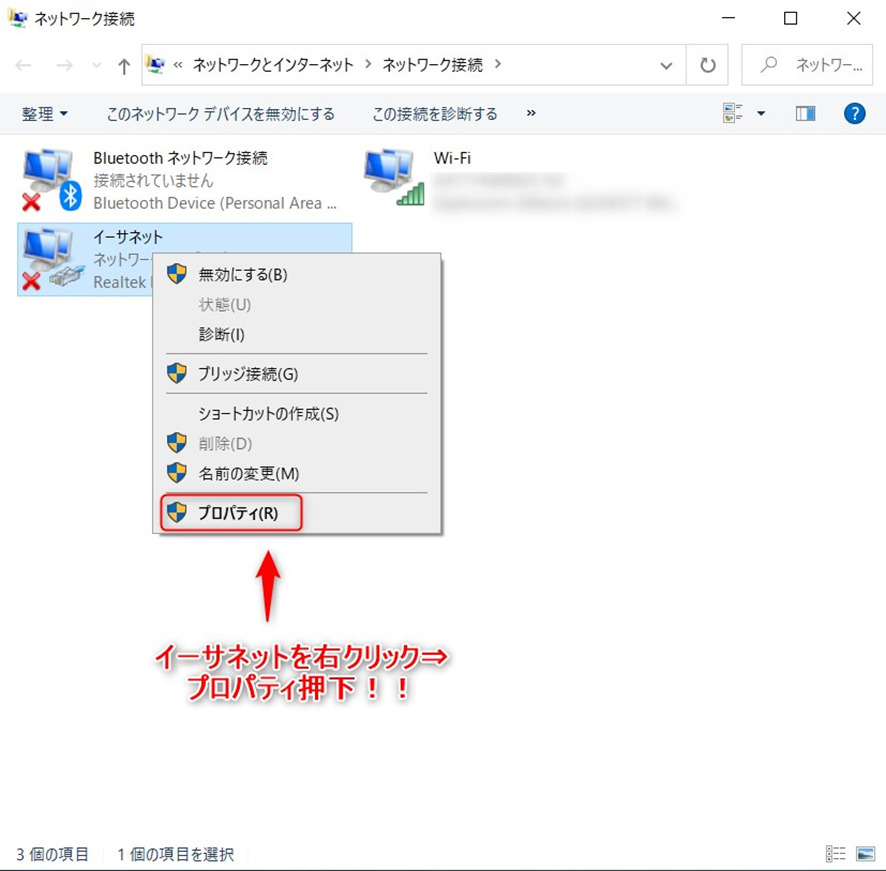
①を選択し②押下
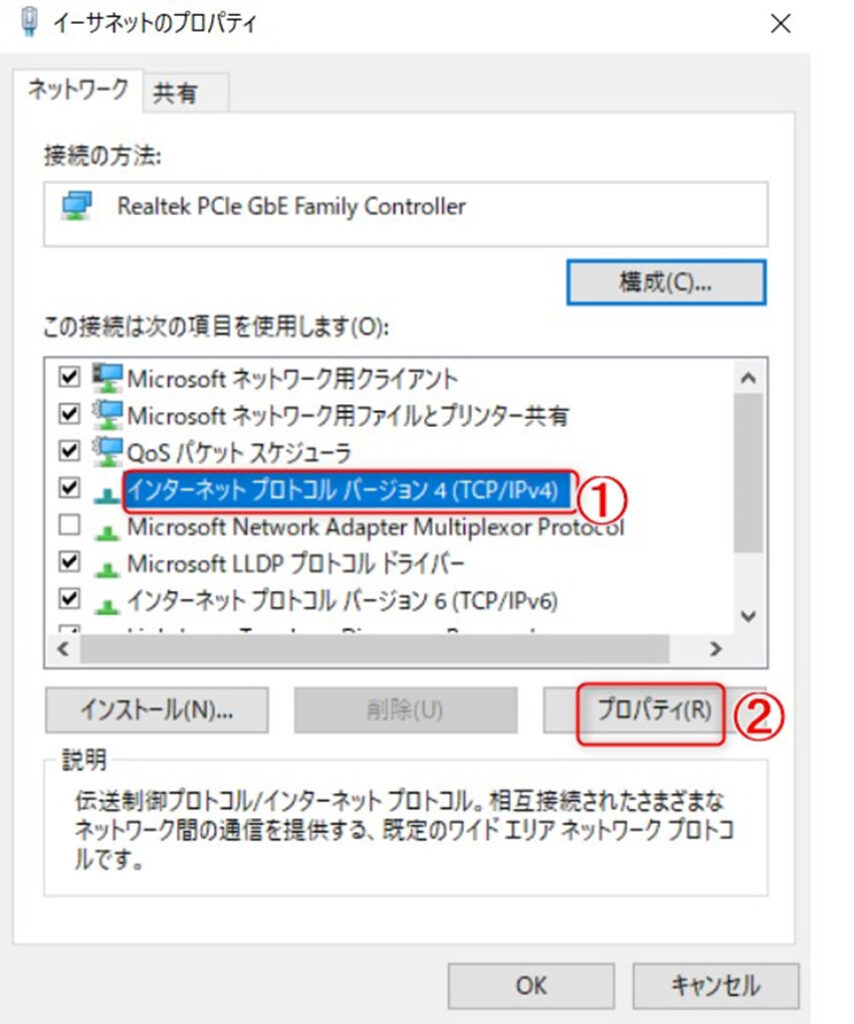
IPアドレス変更画面
次の{IP:DNSアドレスを使う}に
チェックを入れて入力!
ここには、任意のIPアドレスを
入力してください!
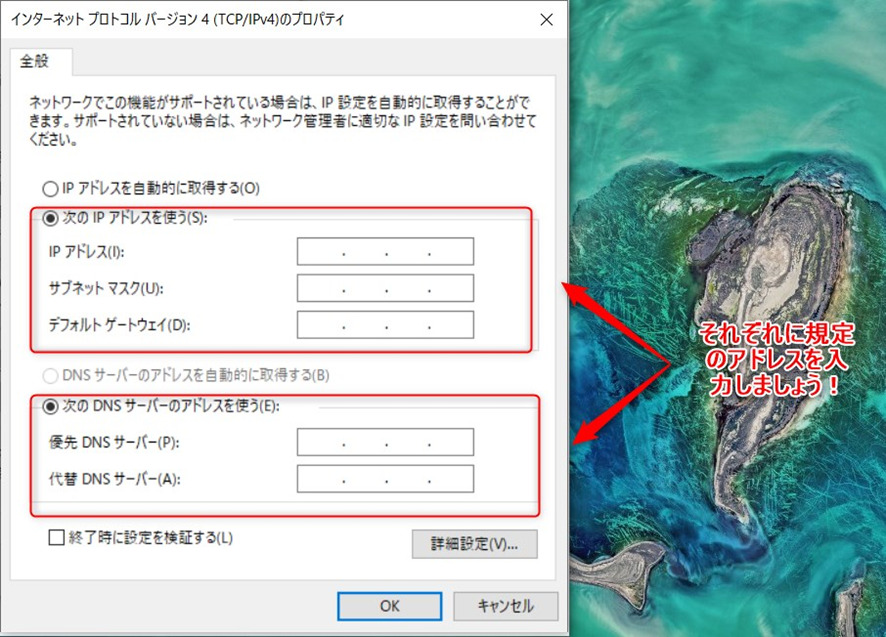
任意のIPアドレスを入力後上記で
開いた画面は全部閉じて大丈夫です!
これで変更完了です(^_-)-☆
Mac OS
設定変更画面の出し方
IPアドレスを変更する為の
手順をお伝えしていきます。
画面左上にある
Appleアイコンをクリック!
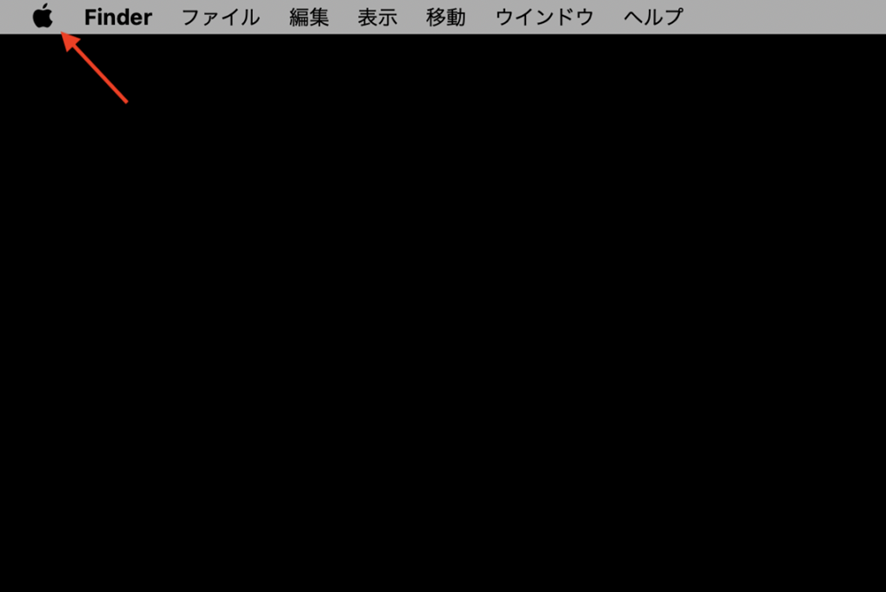
システム環境設定をクリック
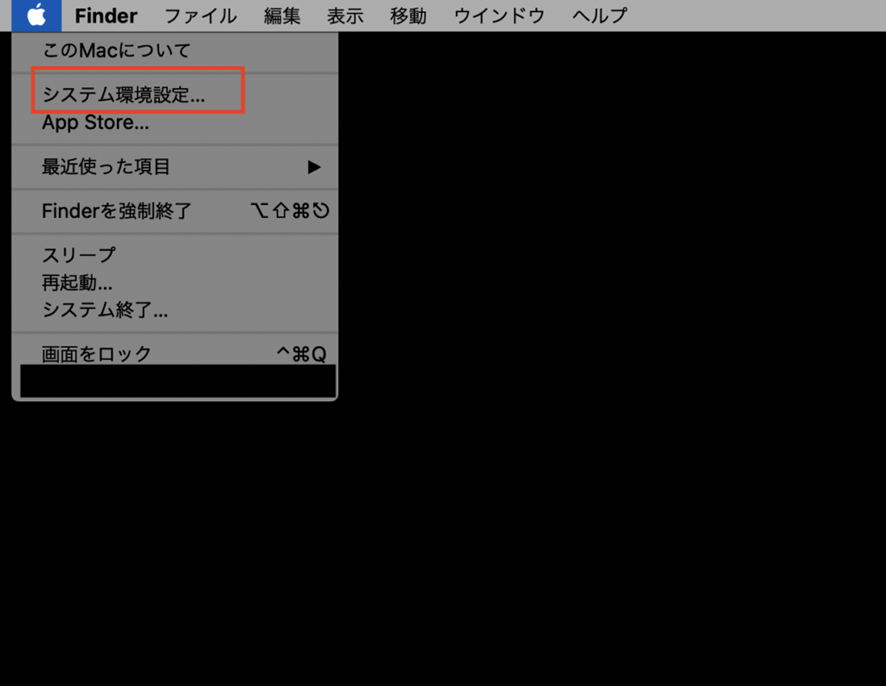
ネットワークアイコンをクリック!
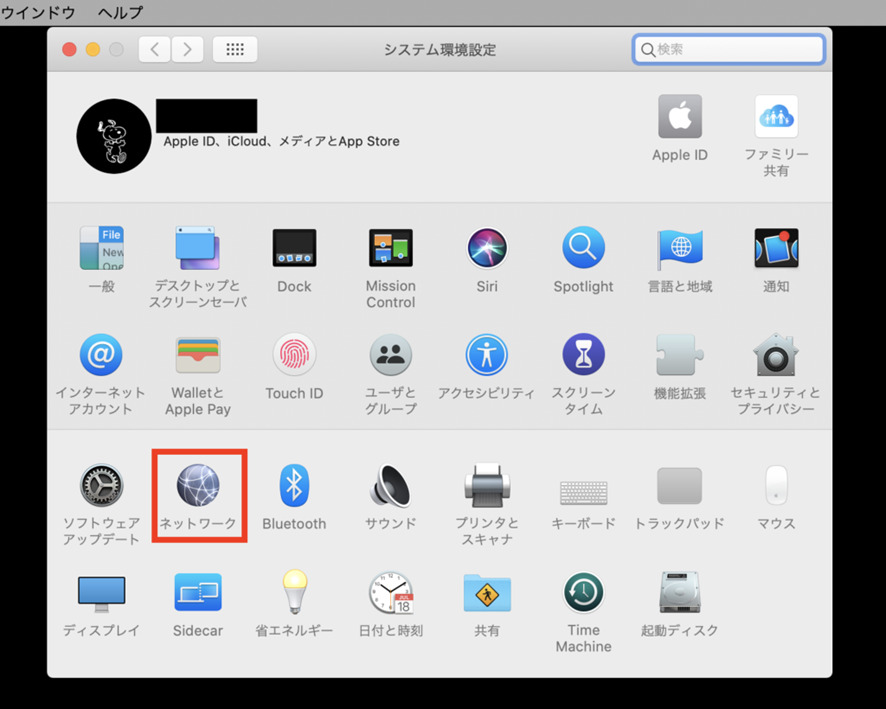
ネットワーク画面の右下の
「詳細」をクリック!
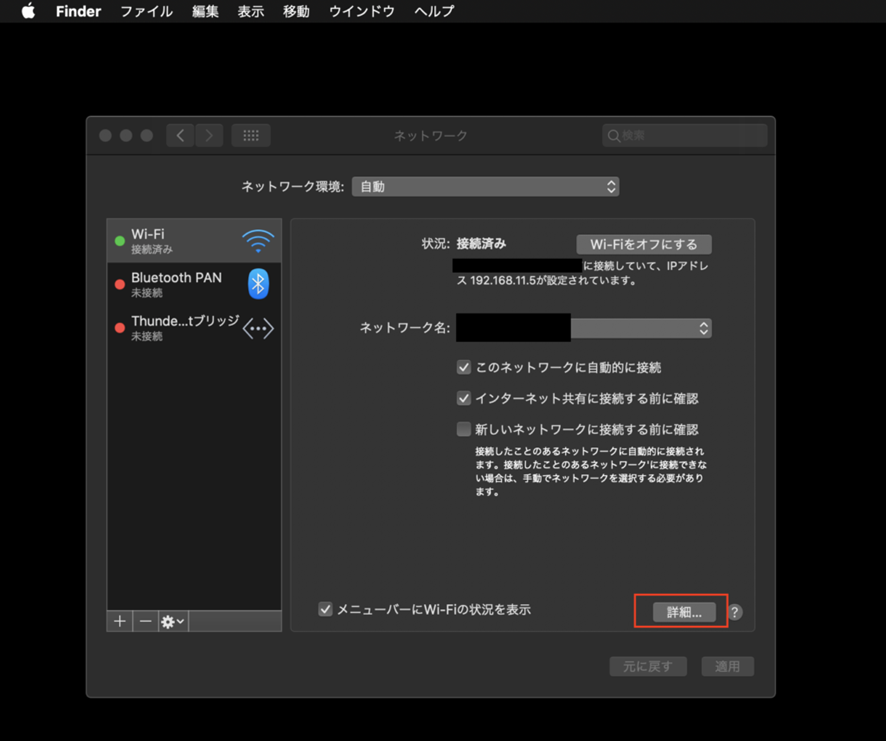
「TCP/IP」のタブをクリック!
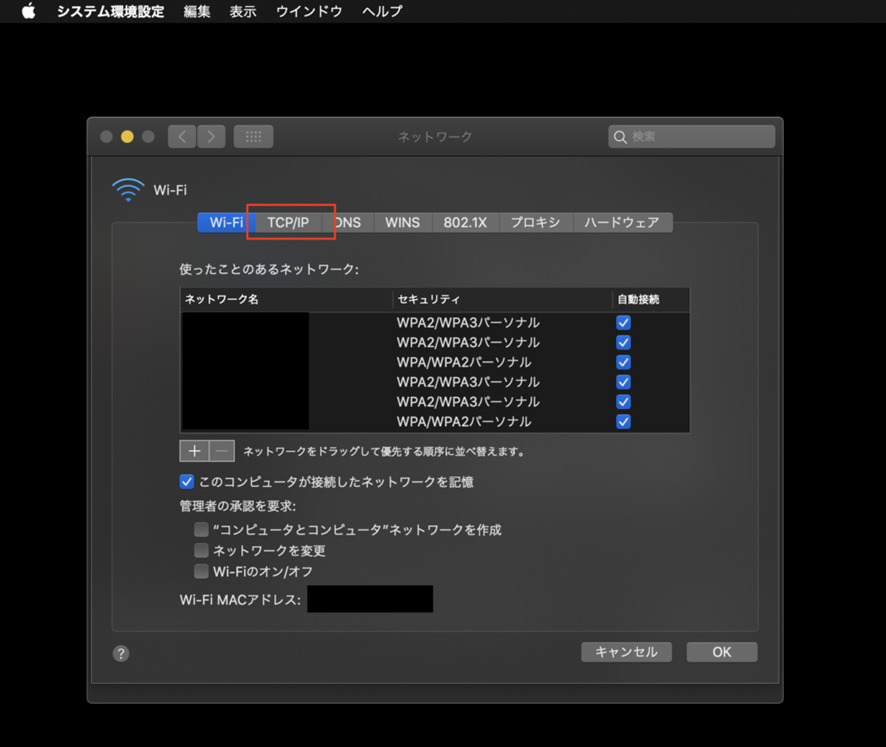
初期設定は、IPv4の箇所が
「DHCPサーバーを使用」に
なっていると思います。
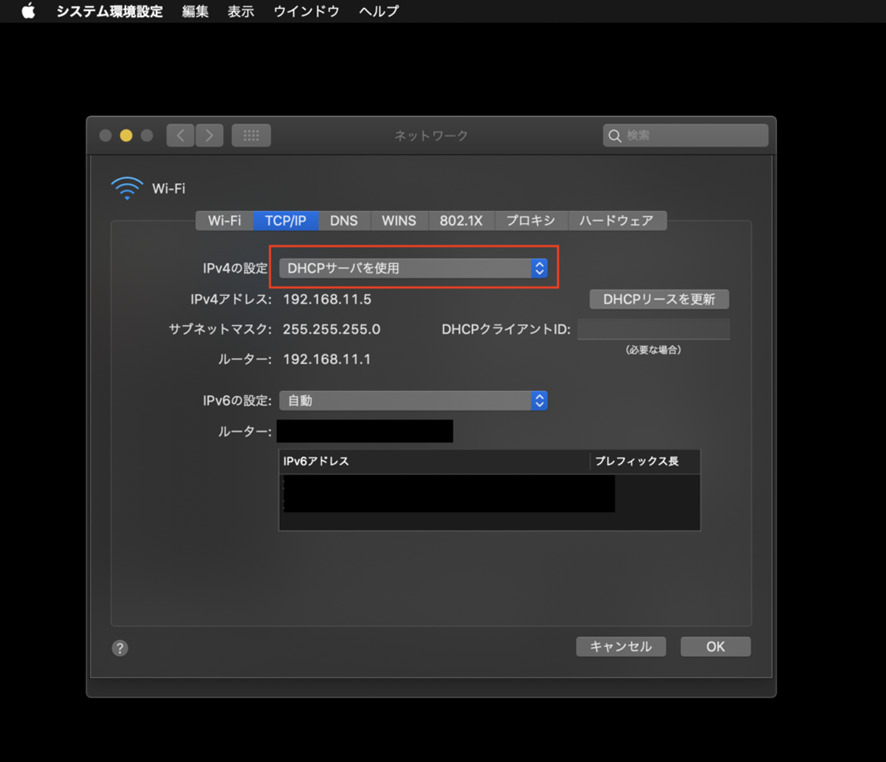
「DHCPサーバーを使用」を
「手入力」へ変更します!
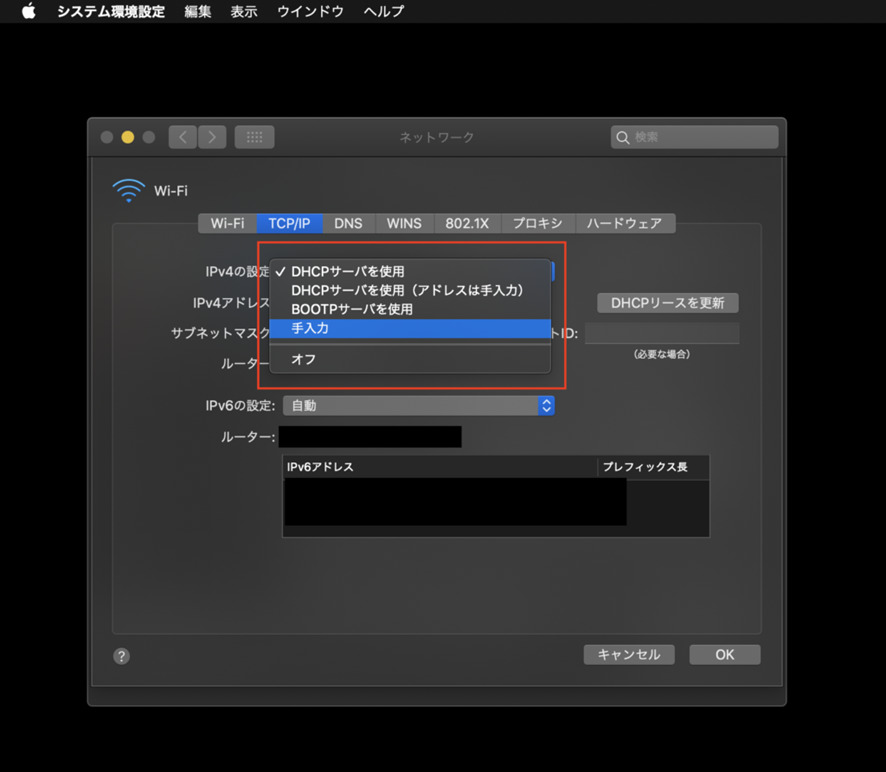
IPアドレス変更画面
IPv4アドレスの変更を行ってください!
任意のIPアドレスを入力してください!

任意のIPアドレスを入力後上記で
開いた画面は全部閉じて大丈夫です!
これで設定完了です!!
コメント